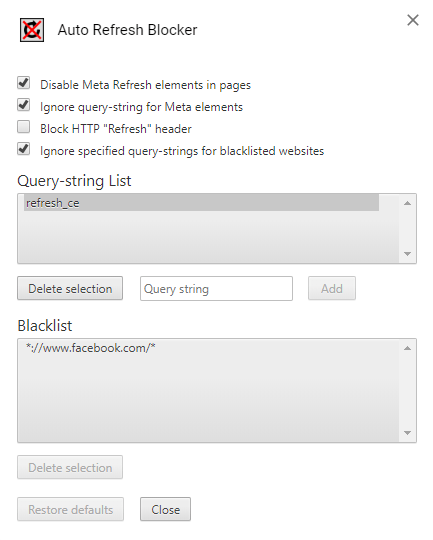Desactivar la actualización automática en Chrome
Empecemos con el más popular. Desactivar la actualización automática en Chrome es un poco más complicado que en otros navegadores porque no puedes hacerlo directamente a través del navegador. En su lugar, necesita obtener una extensión de terceros.Afortunadamente, hay uno que hace el trabajo. Se llama Auto Refresh Blocker . Instale la extensión, luego vaya a su página de opciones bajo chrome://extensions y luego Details. Haga clic en Opciones de ampliación y asegúrese de que la casilla Desactivar actualización del Meta está marcada.
Saltar
Para añadir sitios web a tu lista negra de actualización automática, navega a ese sitio en Chrome, luego haz clic en el icono Auto Refresh Blocker en la parte superior derecha y haz clic en Blacklist website.
Alternativamente, si encuentras que las pestañas que no has abierto en un tiempo son auto-refrescantes, necesitas deshabilitar el descarte automático de pestañas en Chrome Flags. Para ello, escriba chrome://flags en la barra de direcciones, busque descartar y cambie Automatic tab discarding de Default a Disabled.
¿Quieres saber qué más puedes hacer con Chrome Flags? Lee nuestro resumen de las mejores banderas de cromo que puedes habilitar .
Desactivar la actualización automática en Firefox
El proceso para bloquear la actualización automática es mucho más sencillo en el navegador de Mozilla.Simplemente escribe about about:config en la barra de direcciones de Firefox, di Acepta los riesgos que implica hacer cambios en Firefox, y justo al principio de la lista verás la preferencia llamada accesibilidad.blockautorefresh.
Haz clic con el botón derecho del ratón en esta preferencia y haz clic en Toggle para cambiar su valor de false a true, desactivando así la función de actualización automática en Firefox.
¿Tienes curiosidad por saber más sobre los cambios que puedes hacer en Firefox? Consulta nuestra lista de acerca de:configurar trucos de Firefox.
Desactivar la actualización automática en Edge
No, no hay tal suerte. Microsoft Edge no tiene una función incorporada que le permita bloquear la actualización automática, ni existe una extensión de terceros que lo haga todavía. Mientras que una extensión para esto podría existir técnicamente , Microsoft no ha sido muy proactivo a la hora de atraer desarrolladores para que hagan extensiones para el navegador Edge, así que realmente no hay muchas extensiones disponibles para el navegador, y mucho menos una que haga esta tarea específica.Desactivar la actualización automática en Internet Explorer
Primero, vamos a regañarte por seguir usando Internet Explorer cuando el navegador ya no sea compatible y actualizado por Microsoft.Pero el hecho es que mucha gente todavía persiste y usa IE, por lo que estas instrucciones le mostrarán cómo desactivar la actualización automática en el navegador obsoleto.
Haga clic en el botón Inicio, escriba Opciones de Internet y seleccione Opciones de Internet en los resultados de la búsqueda.
En la ventana Propiedades de Internet, haga clic en Custom tab -> Custom level y, a continuación, en la ventana Configuración de seguridad, desplácese hacia abajo hasta que encuentre Allow META REFRESH. Desactive esta opción y haga clic en Aceptar.
Conclusión
Esto redondea la forma de administrar la actualización automática en todos los grandes navegadores. No más actividad intrusiva en las páginas web, y no más streaming de música que se reinicia porque la página decide auto-refrescar. Disculpas si hemos perdido su navegador en la lista, pero esperamos que la mayoría de los lectores estén ahora cubiertos!Este artículo se publicó por primera vez en diciembre de 2010 y se actualizó en junio de 2018.
Imagen: Refresh Restart Renew Vision Concept by Rawpixel.com/Shutterstock